Acesso ao painel de controle
Para acceder al panel de control de anfitrión con el usuario y contraseña que usted indicó al darse de alta, diríjase o bien a la cabecera o al pié de página de areasautocaravanas.com e clique em «Acesso de hosts» onde indicamos na imagem com uma seta vermelha:

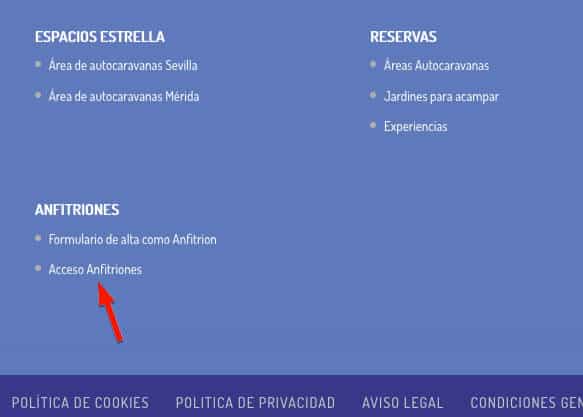
Depois de clicar no link, aparecerá a seguinte janela onde você deverá inserir seus dados de acesso:
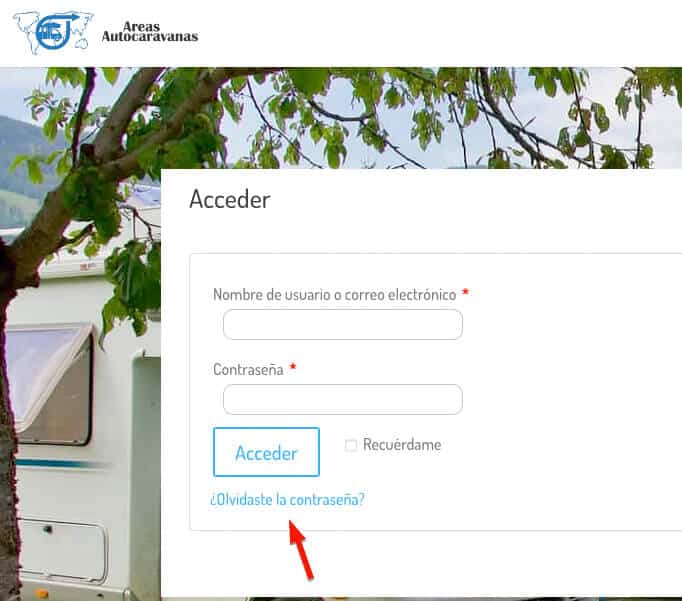
Una vez escritos, pulse sobre el botón «Acceder», y ya estará dentro de su PANEL DE CONTROL como Anfitrión de areasautocaravanas.com . Dentro de este panel usted puede ver las reservas o pedidos recibidos, el calendario de reservas recibidas, informes sobre los ingresos y el apartado «Espacios» donde poder dar de alta y configurar su espacio, jardín o experiencias.
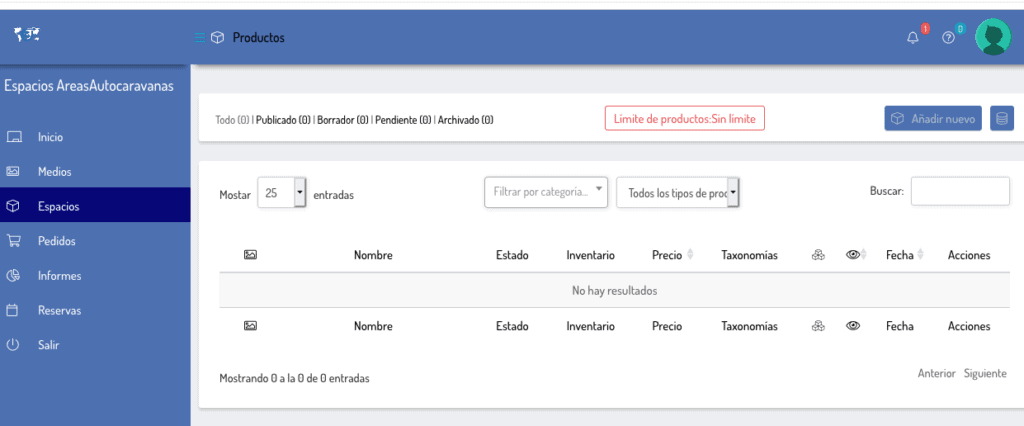
Crear un Espacio para autocaravanas
Haciendo clic sobre espacios y a continuación «Añadir uno nuevo» comenzamos a crear su espacio o jardín para ofrecerlo a sus clientes. En caso de tratarse de una experiencia, pulse sobre este enlace.
1- Seleccione en el desplegable y elija » Reservas para Espacios o Jardín»
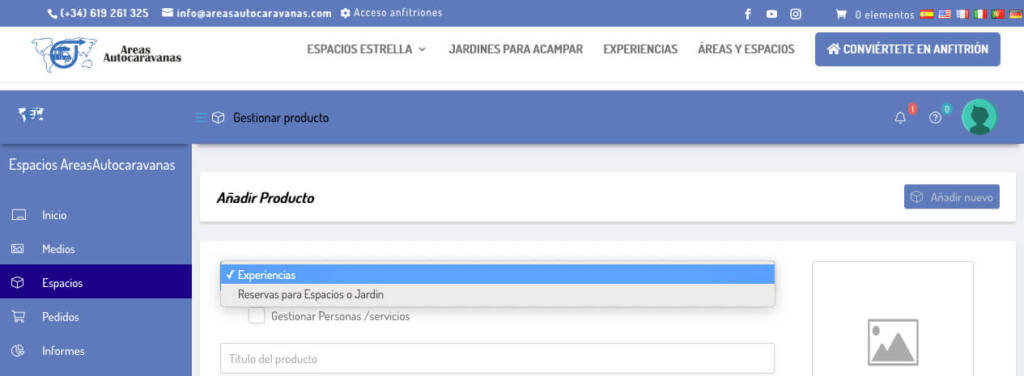
2 – Escriba en título del producto el nombre de su espacio con la siguiente estructura: Área autocaravanas (denominación o área, Provincia), o Espacio autocaravanas (denominación o área, Provincia), o Jardín para Acampar de (denominación, Provincia).
Por exemplo: Espacio autocaravanas El Dormilón, Sevilla
3- Escriba una descripción corta de su espacio o jardín . Esta descrição está abaixo do preço e antes dos ícones de serviço, é a que fica mais visível. Como o próprio nome diz, é curto, então seja breve.
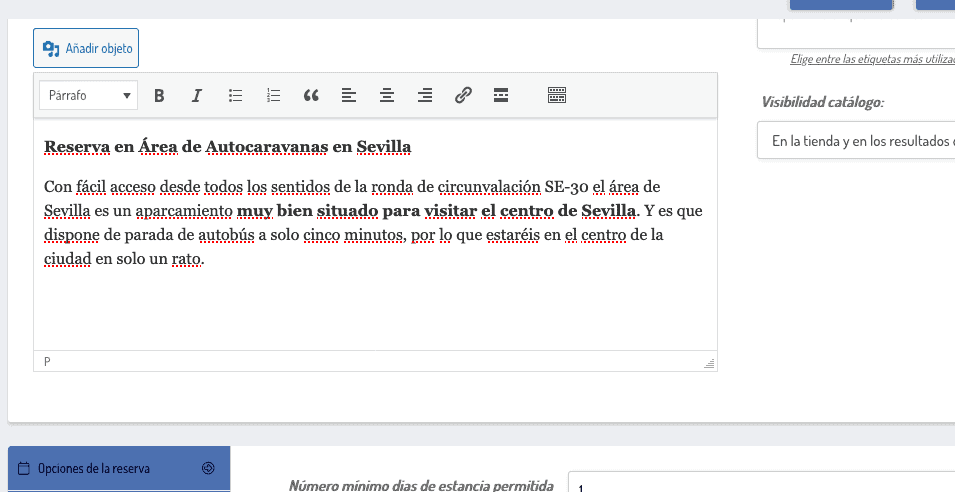
4 – Descrição longa (Descrição): Aqui costuma-se contar os serviços ao redor, preços por pessoa, temporada, datas de fechamento, etc. Se tiver dúvidas, você pode consultar outras áreas já criadas para ter ideias.
5 – A categoria : Elija haciendo clic sobre la casilla si se trata de un Espacio para autocaravanas o Jardines para acampar. Puede marcar las dos opciones si el precio de uno como el otro coinciden completamente. En caso de tener precios diferentes y/o servicios distintos, recomendamos crear dos diferentes: un espacio para autocaravanas y un jardín para acampar haciendo una distinción en el nombre para no confundir al cliente final.
6- Opções de reserva: Elija el número de días mínimos y máximos por reserva y el tipo de calendario a mostrar en la parte visible, recomendamos elegir «Calendario siempre visible».
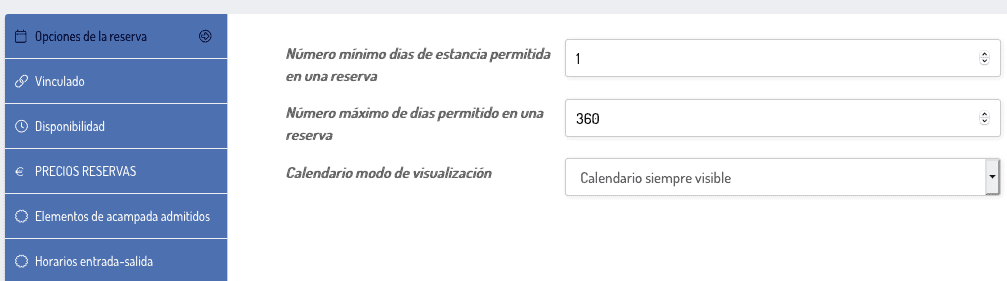
7 – Disponibilidade: O número de vagas é indicado aqui disponível para reserva por dia, com que antecedência aceita reservas, se pretende restringir dias para iniciar uma reserva, (por exemplo em zonas com muito trânsito aos fins-de-semana, não permitir que comecem ao sábado para obrigar os clientes a reservar na sexta-feira à noite, a propósito, se decidirem fazê-lo (faça uma revisão na descrição longa).
También están las reglas (Rules) dónde se puede impedir que se realicen reservas, por ejemplo porque cierran por vacaciones. Puede realizar restricción por: Intervalo de fechas personalizados, Rango de meses, Rango de semanas, rango de días. Abajo a la derecha hay un (+) que haciendo clic sobre el puede añadir más de una regla.
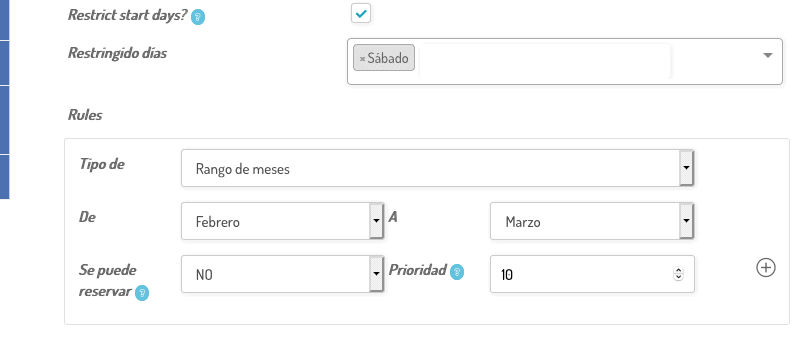
8- Preços de reserva
- Preço base para 1 dia: Precio estándar para reservar una plaza
- Precio a mostrar en pantalla: Este caso é quando você deseja mostrar na tela um preço específico que pode variar caso haja grupos e outras opções. É utilizado principalmente em experiências de grupo (por exemplo, é mostrado o preço por pessoa mas a reserva mínima é para quatro pessoas)
- Regras: Para casos em que o preço muda dependendo da data, com as opções de Intervalo de determinados dias, Intervalo de meses, Intervalo de semanas, Intervalo de dias. Assim como a regra anterior, no canto inferior direito há um (+) que clicando nele você pode adicionar mais de uma regra.
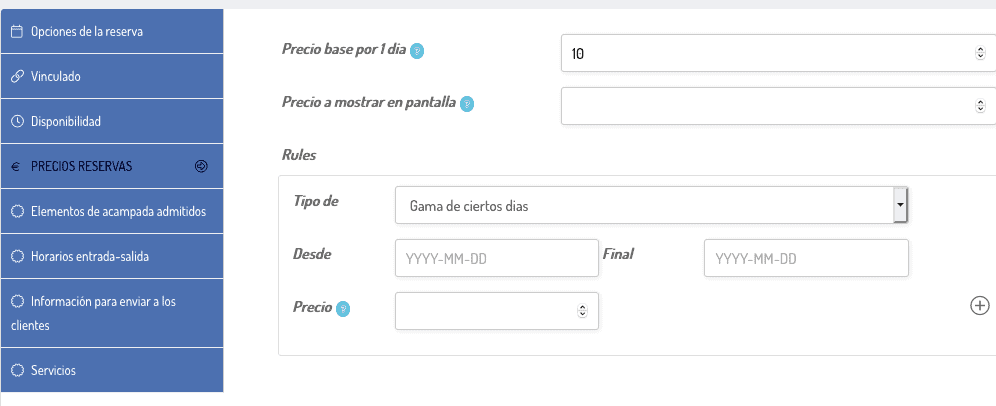
A aplicação Motorhome Areas oferece um conjunto de vantagens, entre as quais se destaca a experiência de utilização que permite a partir de smartphones. Você pode conferir esta notícia
9- Admitem-se elementos de campismo: Marque la casilla con los elementos de acampada que admite y aparecerán en su espacio en forma de icono
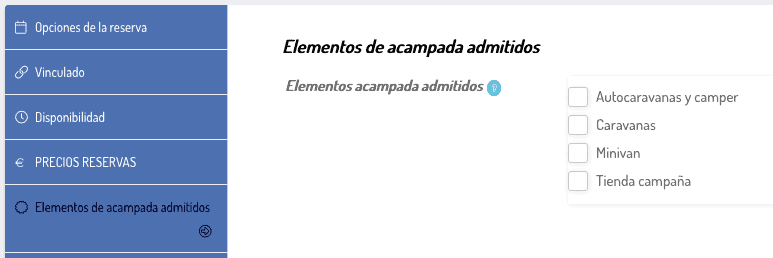
10 – Horários de Entrada-Saída (check-in ou chegada, Check-out ou saída). Escreva os horários que você permite entrar e o máximo para sair. Se você não se importa com a programação, pode deixar em branco.
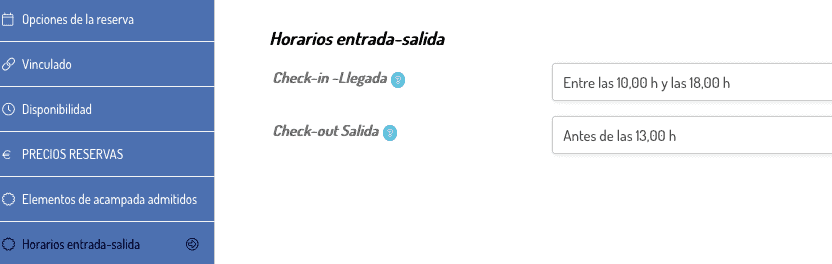
11- Informações para enviar aos clientes – Esta secção é importante porque são os dados que são enviados aos clientes por email no momento da reserva. As Coordenadas, email e telefone são obrigatórios e a plataforma não permitirá guardar as alterações se não as preencher.
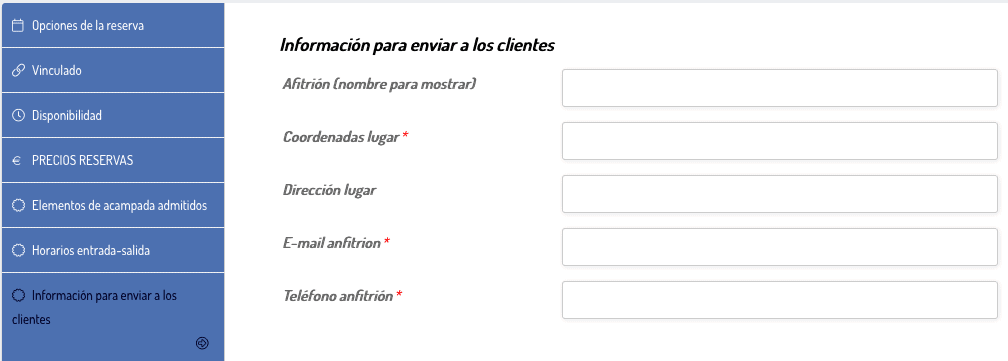
12- Serviços – iconos de los servicios que dispone el espacio, área o jardín. Marcando la casilla correspondiente aparecerá el icono asignado en su espacio antes del calendario. Este apartado es importante ya que los clientes se fijan mucho en estas cosas antes de reservar.
![]()
13- Gerenciar Pessoas ou Serviços
Primeiramente você deve marcar “Gerenciar Pessoas/Serviços” na caixa entre o menu suspenso Reservas de Espaços ou Jardim/Experiências e o Título do espaço.
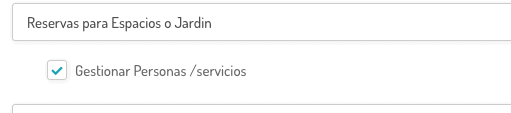
E uma vez marcada, a aba para configurar Pessoas ou Serviços aparecerá mais abaixo, no lado esquerdo. Caso não seja obrigatório escolher uma opção, na seção “Mín pessoas ou serviços”, marque 0. A seção “Max pessoas ou serviços”, exceto em casos de experiências, é aconselhável deixar em branco.
Multiplique o preço base de um dia pelo número de reservas, assim como Contar pessoas como reservas Geralmente é utilizado em Experiências, não em espaços e jardins. Deixe-o desmarcado.
Ative tipos de pessoas ou serviços: Marque esta casilla para poder crear opciones de cobro adicional como electricidad por dia, si cobra suplemento por remolque, por persona adicional, etc.
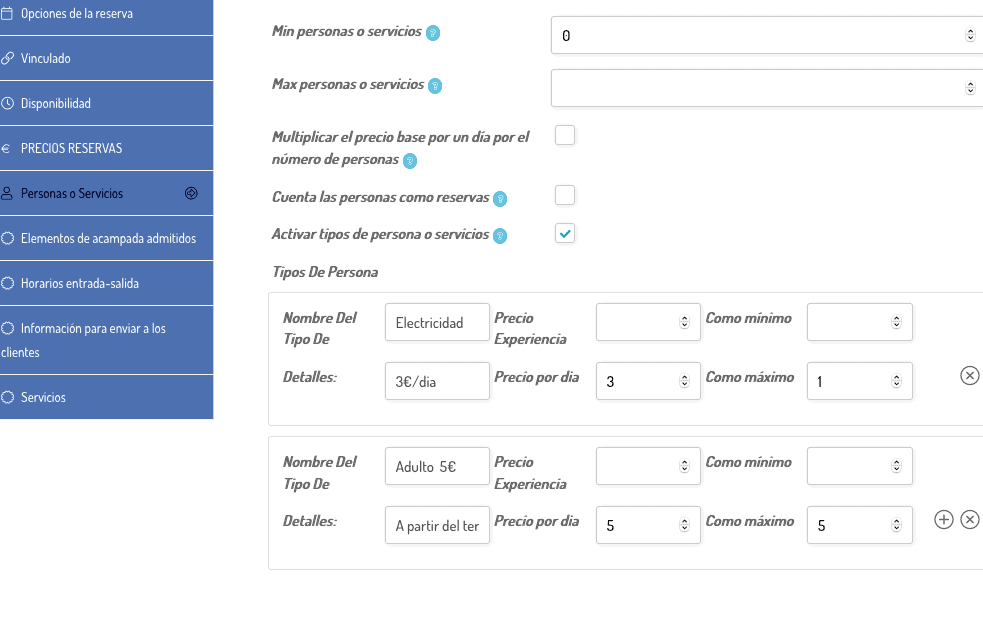
14 – Poste fotos em destaque e adicionais.
Clicar no ícone grande com a pequena montanha abrirá "Selecionar imagem" de onde você pode arrastar os arquivos para carregá-los ou selecionar no botão. Lembre-se, as fotos devem estar em jpg ou png.
Assim que a foto principal for carregada, clique no ícone menor abaixo (com uma pequena montanha também) para adicionar fotos adicionais. Clicando no (+) eu poderia adicionar mais fotos.
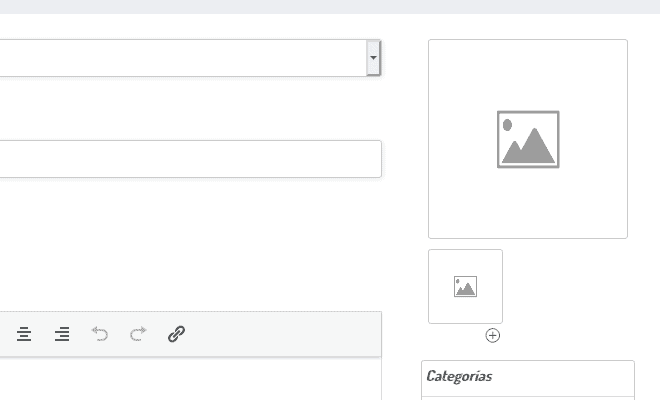
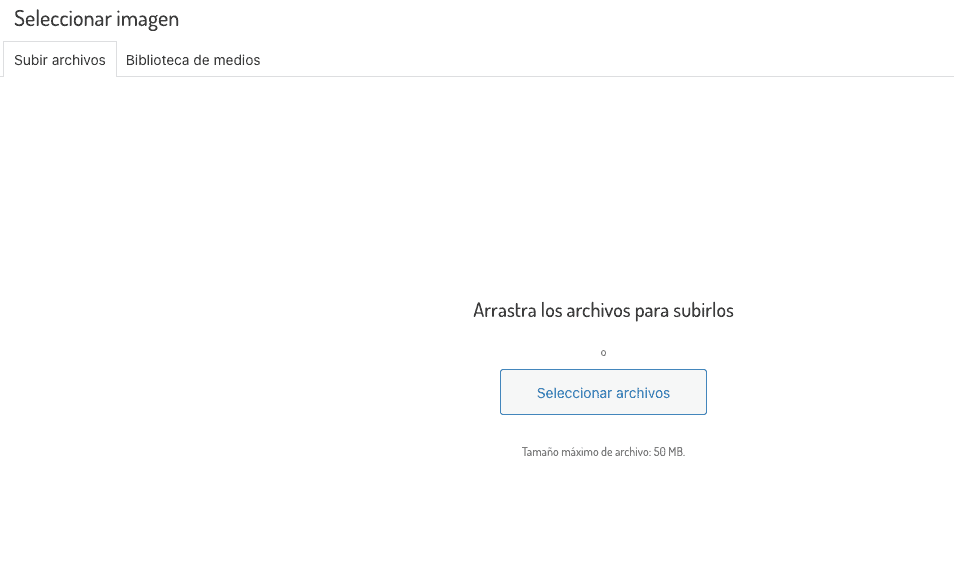
A aplicação Motorhome Areas oferece um conjunto de vantagens, entre as quais se destaca a experiência de utilização que permite a partir de smartphones. Você pode conferir esta notícia
Por último no olviden de hacer clic sobre el botón de abajo a la derecha PUBLICAR, para que salga su espacio o bien BORRADOR, si decide continuar más adelante.
- Todas las áreas serán revisadas por areasautocaravanas.com
- Não é permitido colocar links para outras páginas externas a areasautocaravanas.com
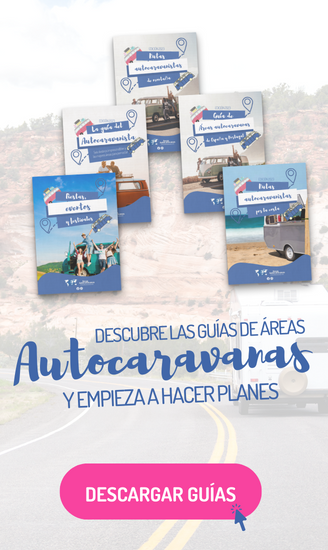





0 comentários